
یک اعلان پاپ آپ اگر در زمان و مکان درستی استفاده شود میتواند ابزاری قدرتمند باشد. این ابزار میتواند به شما کمک کند تا یک محصول جدید را بازاریابی کنید، لیست کاربران خود را گسترش دهید و بسیاری از دیگر امور را انجام دهید. با این حال، اگر با طراحی وب وردپرس آشنا نیستید، ممکن است ندانید چگونه یک اعلان پاپاپ ایجاد کنید.
اگرچه وردپرس این ابزار را بطور پیش فرض ارائه نمیدهد، اما میتوانید از ابزار رایگانی مانند Otter Blocks استفاده کنید تا این کار را انجام دهید. سپس تنها کافی است که بلوک پاپاپ خود را با استفاده از یک ویرایشگر شناختهشده و بدون کد، سفارشی کنید.
در این پست، به بررسی برخی از مزایای بسیار استفاده از اعلانهای پاپاپ در طراحی وب میپردازیم. سپس، به شما نشان میدهیم چگونه در چهار مرحله ساده با وردپرس یک اعلان پاپاپ ایجاد کنید.
چرا از اعلانهای پاپاپ استفاده کنیم؟
قبل از اینکه به شما نشان دهیم چگونه یک اعلان پاپ آپ در وردپرس ایجاد کنید، بیایید در مورد برخی از مزایای استفاده از آن صحبت کنیم. به طور ساده، اعلانهای پاپ آپ میتوانند راهی عالی برای جلب توجه مردم، نگه داشتن آنها در سایت شما یا تشویق آنها به ثبت نام در سایت شما باشند.
شما میتوانید از اعلانهای پاپ آپ برای کمک به جمعآوری تبلیغ نظرسنجیها، جمعآوری عضویت در خبرنامه، تبلیغ حسابهای رسانههای اجتماعی، تخفیفها، اعلام محصولات یا ویژگیهای جدید و جذب کاربران با محتوای تعاملی استفاده کنید:
یک اعلان پاپ آپ خوب میتواند بخشی از استراتژی بازاریابی ایمیل شما باشد. علاوه بر این، اگر فروشگاه آنلاینی دارید، حتی میتوانید از پاپ آپها برای بازاریابی محصولات جدید، تخفیفهای زمانمحدود و موارد دیگر استفاده کنید.
به طور کلی، اعلانهای پاپ آپ پتانسیل بالایی برای بهبود تجربه کاربری (UX) و کمک به دستیابی به اهدافتان دارند.
چگونه یک اعلان پاپ آپ در وردپرس ایجاد کنیم
حال که به مزایای اصلی استفاده از اعلان پاپ آپ در وردپرس پرداختیم، قصد داریم به شما نشان دهیم چگونه با چهار مرحله ساده یکی را ایجاد کنید!
مرحله اول: نصب و فعالسازی افزونه Otter Blocks
همانطور که گفتیم، به طور پیش فرض، وردپرس روشی برای ایجاد پاپ آپ ها ارائه نمیدهد. اگرچه لیست ویژگی های آن گسترده است، اما این گزینه را ندارد. با این حال، میتوانید از ابزار رایگانی مانند Otter Blocks استفاده کنید تا این قابلیت را بدست آورید:
همانطور که از نام آن پیداست، این افزونه به شما امکان گسترش قابلیت های سایت شما با استفاده از ویژگی های پیشرفته و قابل سفارشی سازی میدهد.
این افزونه یک جایگزین عالی برای افزونه های تک بعدی پاپ آپ است، زیرا بیش از 23 ویژگی را برای شما فراهم میکند. علاوه بر بلوک سازنده پاپ آپ، این افزونه شامل گزینه هایی برای انیمیشن ها، نقد و بررسی محصولات و موارد دیگر است.
برای شروع با افزونه، به داشبورد وردپرس خود رفته و نام آن را جستجو نمایید، با پیدا کردن آن، به راحتی روی نصب کنید و سپس فعالسازی کنید.
مرحله ۲: افزودن یک بلاک پاپ آپ به پست یا صفحه خود
بعد از نصب و فعالسازی افزونه Otter Blocks، مرحله بعدی این است که یک بلاک پاپ آپ به صفحه یا پست مورد نظرتان اضافه کنید.
اگر از یک قالب بلاک وردپرسی استفاده میکنید، میتوانید از ویرایشگر سایت برای اضافه کردن آن به صفحه استفاده کنید. در غیر اینصورت، باید بلاک پاپ آپ خود را به یک ناحیه ویجت اضافه کنید. میتوانید آن را به هر پستی اضافه کنید بدون اینکه نوع قالب خود را در نظر بگیرید.
در این آموزش، از یک پست استفاده خواهد شد. هنگامی که بلاک ادیتور را بعد از نصب Otter Blocks باز میکنید، پیام خوش آمدگویی زیر نمایش داده میشود:
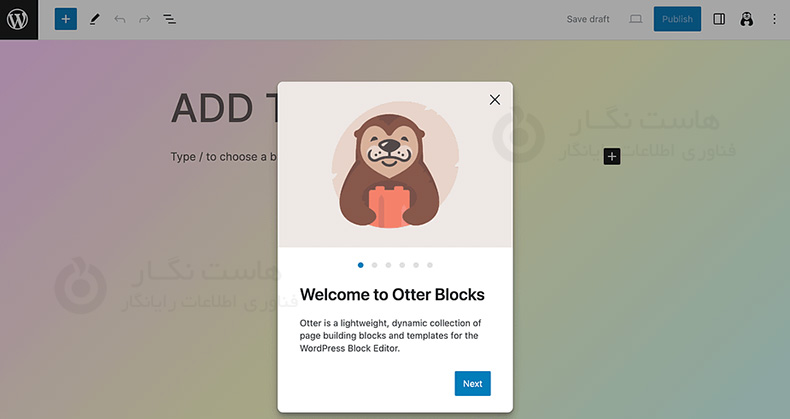
میتوانید از پیامهای راهنمایی عبور کنید. در غیر اینصورت، برای مشاهده بلاکهای Otter جدید خود، آیکون «به علاوه» را بزنید:
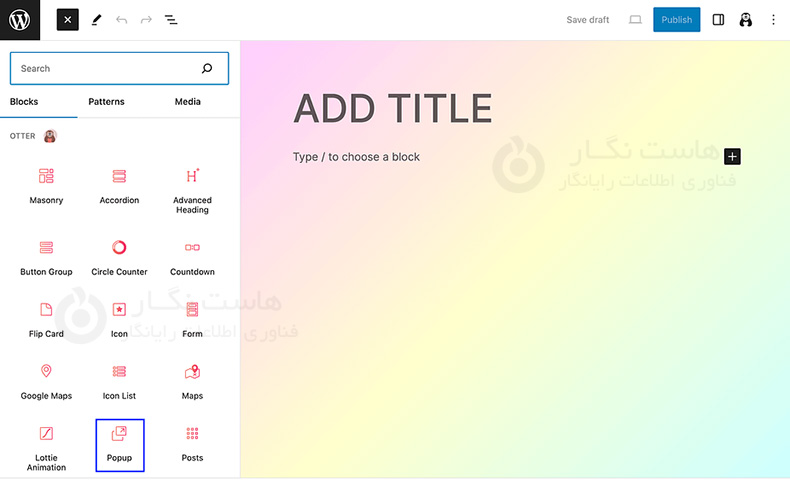
سپس، روی پاپ آپ کلیک کنید تا آن را به پست خود اضافه کنید.
مرحله ۳: انتخاب نوع بلاک پاپ آپ
وقتی بلاک پاپ آپ را به صفحه یا پست خود اضافه میکنید، باید نوع بلاک پاپ آپ را انتخاب کنید. این کارعملاً نحوه اعلان پاپ آپ شما را تعیین میکند. سه گزینه وجود دارد:
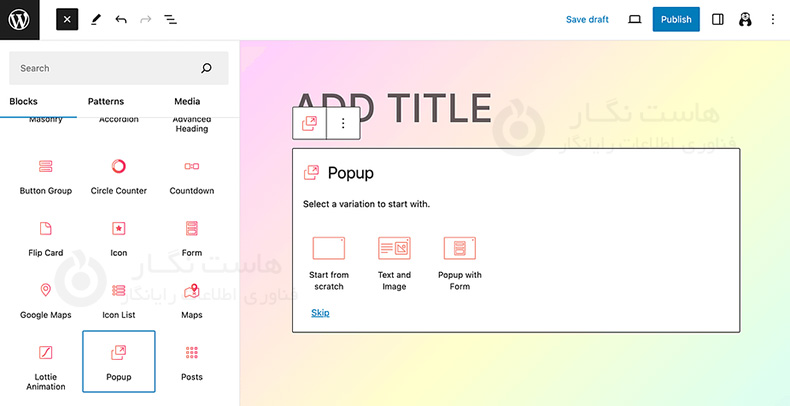
همانطور که مشاهده میکنید، میتوانید از بین 3 گزینه موجود انتخاب خود را انجام دهید.
برای این که عملکرد هر یک از این گزینهها را بررسی کنید میتوانید بطور تک به تک آن ها را تست نمایید چگونه به نظر میرسند. اگر گزینه ای را انتخاب کنید، چه چیزی دریافت خواهید کرد:
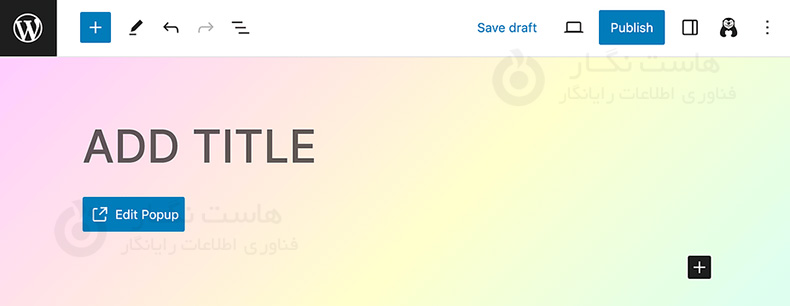
فقط کافی است روی ویرایش پاپ آپ کلیک کنید تا به شما نمایش داده شود.
گزینه Start from scratch صرفا جهت نمایش متن و گزینه Text and Image برای نمایش عکس همراه متن و گزینه Popup with Form جهت نمایش فرم ثبت نام استفاده میشود.
مرحله ۴: سفارشیسازی اعلان پاپ آپ خود
در نهایت، بیایید ببینیم چگونه میتوانید اعلان پاپ آپ خود را سفارشیسازی کنید. در اینجا از گزینهPopup with Form استفاده شده، زیرا یکی از معمولترین موارد استفاده است.
برای شروع، روی هدر یا سر تیتر خود کلیک کرده و مشاهده میکنید که گزینههای سفارشیسازی را نمایان میشود و با استفاده از گزینه های ایجاد شده میتوانید سفارشی سازی دلخواه خود را انجام دهید:
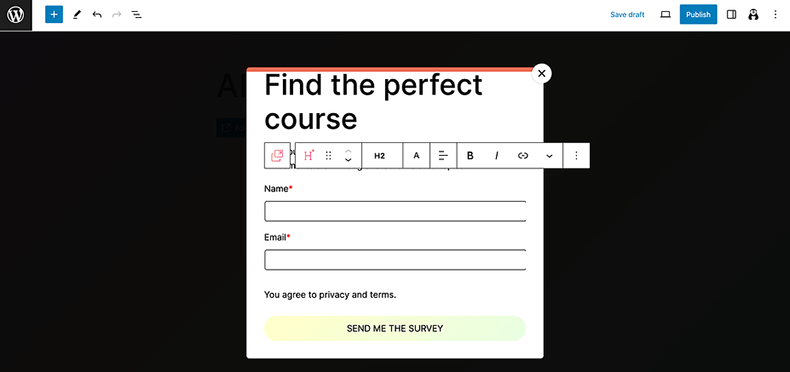
همچنین شما میتوانید همان گزینههای سفارشیسازی که در منوی افقی دارید را بطور واضح تر و کمی بیشتر کاربرپسند است در سمت راست صفحه داشته باشید برای این کار میبایست بر روی آیکونی که در بالای صفحه در کنار publish است کلیک نمایید.
حال، میخواهیم به تنظیمات خاص اعلان پاپ آپ دسترسی پیدا کنیم. برای این کار، ابتدا مطمئن شوید که بلوک کامل اعلان پاپ آپ را انتخاب کردهاید (و نه یکی از عناصر درون آن). سپس، به تنظیمات اعلان پاپ آپ بروید:
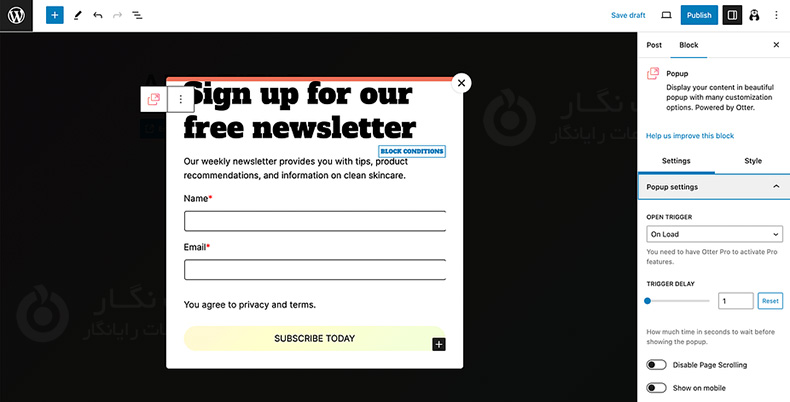
در اینجا میتوانید Open Trigger خود را سفارشی کنید. شما قادر خواهید بود تا تاخیر در نمایش را به ثانیه تنظیم کنید، اسکرول صفحه را غیرفعال کنید و تصمیم بگیرید آیا پاپآپ خود را بر روی دستگاههای موبایل نمایش دهید یا خیر.
سپس، ادامه بدهید تا به تنظیمات موقعیت پاپآپ دسترسی پیدا کنید، شما قادر خواهید بود تا پاپآپ خود را در هر جایی از صفحه نمایش قرار دهید و آن را بر اساس نوع صفحه سفارشی کنید.
به خاطر داشته باشید که با ارتقاء به Otter Blocks Pro، گزینههای بیشتری در اختیار شما قرار خواهند گرفت. همچنین میتوانید عناصر دیگری مانند رنگ پس زمینه، قرارگیری تصویر و افکتهای انیمیشن را سفارشی کنید. وقتی تغییرات خود را انجام دادید، فقط کافیست روی دکمه ذخیره تغییرات یا انتشار کلیک کنید، پاپ آپ با تنظیمات و کانفیگ شما اجرا میشود.
در این آموزش توضیح دادیم که اعلان پاپ آپ چیست و چگونه آن را در وردپرس تنظیم کنیم. امیدواریم این مقاله آموزشی برای شما مفید بوده باشد، برای دیدن باقی آموزش ها میتوانید وارد منوی پشتیبانی بخش آموزش ها شوید، در صورتی که درباره این آموزش به مشکل یا سوالی برخورد کردید، میتوانید آن را در بخش دیدگاه بیان کنید.



